FLUENT中文全教程1-250
fluent教程

fluent教程Fluent是一款由Ansys开发的计算流体动力学(CFD)软件,广泛应用于工程领域,特别是在流体力学仿真方面。
本教程将介绍一些Fluent的基本操作,帮助初学者快速上手。
1. 启动Fluent首先,双击打开Fluent的图形用户界面(GUI)。
在启动页面上,选择“模拟”(Simulate)选项。
2. 创建几何模型在Fluent中,可以通过导入 CAD 几何模型或使用自带的几何建模工具来创建模型。
选择合适的方法,创建一个几何模型。
3. 定义网格在进入Fluent之前,必须生成一个网格。
选择合适的网格工具,如Ansys Meshing,并生成网格。
确保网格足够精细,以便准确地模拟流体力学现象。
4. 导入网格在Fluent的启动页面上,选择“导入”(Import)选项,并将所生成的网格文件导入到Fluent中。
5. 定义物理模型在Fluent中,需要定义所模拟流体的物理属性以及边界条件。
选择“物理模型”(Physics Models)选项,并根据实际情况设置不同的物理参数。
6. 设置边界条件在模型中,根据实际情况设置边界条件,如入口速度、出口压力等。
选择“边界条件”(Boundary Conditions)选项,并给出相应的数值或设置。
7. 定义求解器选项在Fluent中,可以选择不同的求解器来解决流体力学问题。
根据实际情况,在“求解器控制”(Solver Control)选项中选择一个合适的求解器,并设置相应的参数。
8. 运行仿真设置完所有的模型参数后,点击“计算”(Compute)选项,开始运行仿真。
等待仿真过程完成。
9. 后处理结果完成仿真后,可以进行结果的后处理,如流线图、压力分布图等。
选择“后处理”(Post-processing)选项,并根据需要选择相应的结果显示方式。
10. 分析结果在后处理过程中,可以进行结果的分析。
比较不同参数的变化,探索流体流动的特点等。
以上是使用Fluent进行流体力学仿真的基本流程。
Fluent按钮中文说明(最新整理-精华版)

Fluent按钮中文说明(最新整理-精华版)Fluent 使用步骤指南(新手参考)步骤一:网格1.读入网格(*.Msh)File → Read → Case读入网格后,在窗口显示进程2.检查网格Grid → Check'Fluent对网格进行多种检查,并显示结果。
注意最小容积,确保最小容积值为正。
3.显示网格Display → Grid①以默认格式显示网格可以用鼠标右键检查边界区域、数量、名称、类型将在窗口显示,本操作对于同样类型的多个区域情况非常有用,以便快速区别它们。
4.网格显示操作Display →Views(a)在Mirror Planes面板下,axis(b)点击Apply,将显示整个网格(c)点击Auto scale, 自动调整比例,并放在视窗中间(d)点击Camera,调整目标物体位置(e)用鼠标左键拖动指标钟,使目标位置为正(f)点击Apply,并关闭Camera Parameters 和Views窗口步骤二:模型1. 定义瞬时、轴对称模型Define → models→ Solver(a)保留默认的,Segregated解法设置,该项设置,在多相计算时使用。
(b)在Space面板下,选择Axisymmetric;(c)在Time面板下,选择Unsteady2. 采用欧拉多相模型Define→ Models→ Multiphase(a)选择Eulerian作为模型(b)如果两相速度差较大,则需解滑移速度方程(c)如果Body force比粘性力和对流力大得多,则需选择implicit body force 通过考虑压力梯度和体力,加快收敛(d)保留设置不变3. 采用K-ε湍流模型(采用标准壁面函数)Define → Models → Viscous(a) 选择K-ε ( 2 eqn 模型)(b) 保留Near wall Treatment面板下的Standard Wall Function 设置(c)在K-ε Multiphase Model面板下,采用Dispersed模型,dispersed 湍流模型在一相为连续相,而材料密度较大情况下采用,而且Stocks 数远小于1,颗粒动能意义不大。
FLUENT中文全教程1-250
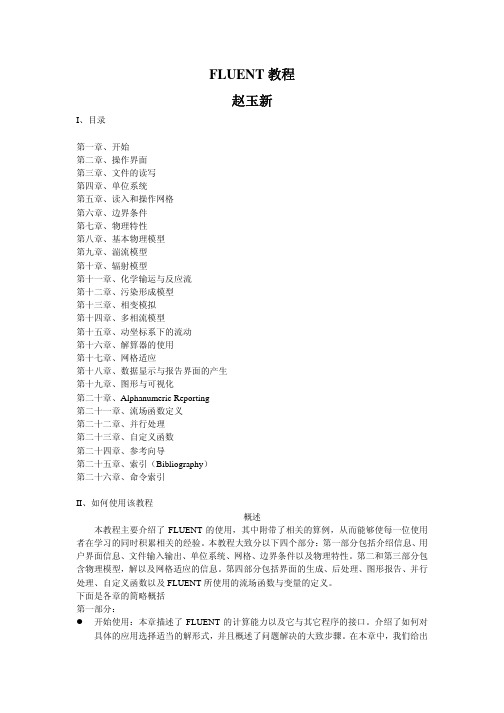
FLUENT教程赵玉新I、目录第一章、开始第二章、操作界面第三章、文件的读写第四章、单位系统第五章、读入和操作网格第六章、边界条件第七章、物理特性第八章、基本物理模型第九章、湍流模型第十章、辐射模型第十一章、化学输运与反应流第十二章、污染形成模型第十三章、相变模拟第十四章、多相流模型第十五章、动坐标系下的流动第十六章、解算器的使用第十七章、网格适应第十八章、数据显示与报告界面的产生第十九章、图形与可视化第二十章、Alphanumeric Reporting第二十一章、流场函数定义第二十二章、并行处理第二十三章、自定义函数第二十四章、参考向导第二十五章、索引(Bibliography)第二十六章、命令索引II、如何使用该教程概述本教程主要介绍了FLUENT的使用,其中附带了相关的算例,从而能够使每一位使用者在学习的同时积累相关的经验。
本教程大致分以下四个部分:第一部分包括介绍信息、用户界面信息、文件输入输出、单位系统、网格、边界条件以及物理特性。
第二和第三部分包含物理模型,解以及网格适应的信息。
第四部分包括界面的生成、后处理、图形报告、并行处理、自定义函数以及FLUENT所使用的流场函数与变量的定义。
下面是各章的简略概括第一部分:z开始使用:本章描述了FLUENT的计算能力以及它与其它程序的接口。
介绍了如何对具体的应用选择适当的解形式,并且概述了问题解决的大致步骤。
在本章中,我们给出了一个可以在你自己计算机上运行的简单的算例。
z使用界面:本章描述了用户界面、文本界面以及在线帮助的使用方法。
同时也提供了远程处理与批处理的一些方法。
(请参考关于特定的文本界面命令的在线帮助)z读写文件:本章描述了FLUENT可以读写的文件以及硬拷贝文件。
z单位系统:本章描述了如何使用FLUENT所提供的标准与自定义单位系统。
z读和操纵网格:本章描述了各种各样的计算网格来源,并解释了如何获取关于网格的诊断信息,以及通过尺度化(scale)、分区(partition)等方法对网格的修改。
(完整版)《FLUENT中文手册(简化版)》
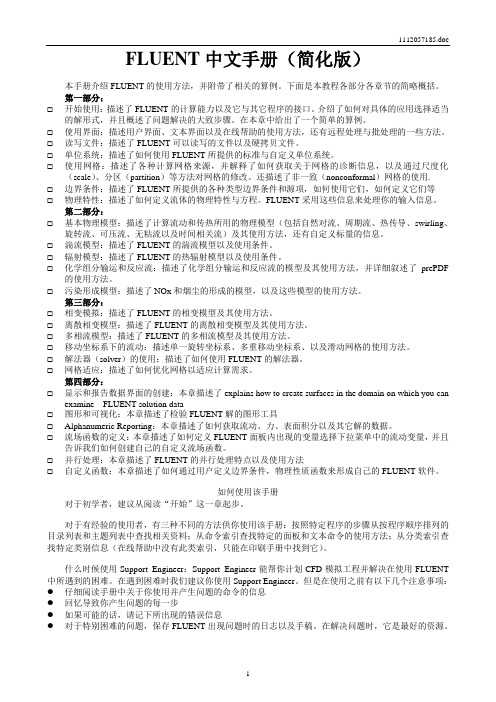
FLUENT中文手册(简化版)本手册介绍FLUENT的使用方法,并附带了相关的算例。
下面是本教程各部分各章节的简略概括。
第一部分:☐开始使用:描述了FLUENT的计算能力以及它与其它程序的接口。
介绍了如何对具体的应用选择适当的解形式,并且概述了问题解决的大致步骤。
在本章中给出了一个简单的算例。
☐使用界面:描述用户界面、文本界面以及在线帮助的使用方法,还有远程处理与批处理的一些方法。
☐读写文件:描述了FLUENT可以读写的文件以及硬拷贝文件。
☐单位系统:描述了如何使用FLUENT所提供的标准与自定义单位系统。
☐使用网格:描述了各种计算网格来源,并解释了如何获取关于网格的诊断信息,以及通过尺度化(scale)、分区(partition)等方法对网格的修改。
还描述了非一致(nonconformal)网格的使用.☐边界条件:描述了FLUENT所提供的各种类型边界条件和源项,如何使用它们,如何定义它们等☐物理特性:描述了如何定义流体的物理特性与方程。
FLUENT采用这些信息来处理你的输入信息。
第二部分:☐基本物理模型:描述了计算流动和传热所用的物理模型(包括自然对流、周期流、热传导、swirling、旋转流、可压流、无粘流以及时间相关流)及其使用方法,还有自定义标量的信息。
☐湍流模型:描述了FLUENT的湍流模型以及使用条件。
☐辐射模型:描述了FLUENT的热辐射模型以及使用条件。
☐化学组分输运和反应流:描述了化学组分输运和反应流的模型及其使用方法,并详细叙述了prePDF 的使用方法。
☐污染形成模型:描述了NOx和烟尘的形成的模型,以及这些模型的使用方法。
第三部分:☐相变模拟:描述了FLUENT的相变模型及其使用方法。
☐离散相变模型:描述了FLUENT的离散相变模型及其使用方法。
☐多相流模型:描述了FLUENT的多相流模型及其使用方法。
☐移动坐标系下的流动:描述单一旋转坐标系、多重移动坐标系、以及滑动网格的使用方法。
fluent按钮中文说明(整理-精华版)

Fluent 使用步骤指南(新手参考)步骤一:网格1.读入网格(*.Msh)File → Read → Case读入网格后,在窗口显示进程2.检查网格Grid → Check'Fluent对网格进行多种检查,并显示结果。
注意最小容积,确保最小容积值为正。
3.显示网格Display → Grid①以默认格式显示网格可以用鼠标右键检查边界区域、数量、名称、类型将在窗口显示,本操作对于同样类型的多个区域情况非常有用,以便快速区别它们。
4.网格显示操作Display →Views(a)在Mirror Planes面板下,axis(b)点击Apply,将显示整个网格(c)点击Auto scale, 自动调整比例,并放在视窗中间(d)点击Camera,调整目标物体位置(e)用鼠标左键拖动指标钟,使目标位置为正(f)点击Apply,并关闭Camera Parameters 和Views窗口步骤二:模型1. 定义瞬时、轴对称模型Define → models→ Solver(a)保留默认的,Segregated解法设置,该项设置,在多相计算时使用。
(b)在Space面板下,选择Axisymmetric;(c)在Time面板下,选择Unsteady2. 采用欧拉多相模型Define→ Models→ Multiphase(a)选择Eulerian作为模型(b)如果两相速度差较大,则需解滑移速度方程(c)如果Body force比粘性力和对流力大得多,则需选择implicit body force 通过考虑压力梯度和体力,加快收敛(d)保留设置不变3. 采用K-ε湍流模型(采用标准壁面函数)Define → Models → Viscous(a) 选择K-ε ( 2 eqn 模型)(b) 保留Near wall Treatment面板下的Standard Wall Function 设置(c)在K-ε Multiphase Model面板下,采用Dispersed模型,dispersed湍流模型在一相为连续相,而材料密度较大情况下采用,而且Stocks数远小于1,颗粒动能意义不大。
fluent 教程

fluent 教程Fluent是一种流体仿真软件,用于模拟和分析流体流动和热传递问题。
以下是一个简单的Fluent教程,逐步介绍如何使用该软件。
第一步:准备工作在使用Fluent之前,您需要安装软件并获取许可证。
安装完成后,打开软件并创建一个新项目。
第二步:建立几何模型在Fluent中,您需要先创建一个几何模型,用于描述您要仿真的系统或设备的形状。
您可以通过多种方式,如导入CAD文件或手动绘制来创建几何模型。
第三步:网格划分接下来,您需要对几何模型进行网格划分,将其分割成小的单元。
这个过程称为网格划分或网格生成。
Fluent提供了多种网格划分工具和算法,您可以根据需要选择适当的方法。
第四步:设定材料属性和边界条件在仿真之前,您需要为模型中的材料属性和边界条件设置参数。
例如,您需要指定每个单元的材料类型、热传导系数和流体属性。
第五步:设置流动方程和求解器Fluent中使用Navier-Stokes方程描述流体的运动,根据需要选择合适的模型方程和求解器。
您还可以设置其他参数,如稳态或非稳态求解、收敛条件等。
第六步:定义仿真参数在开始仿真前,您需要定义一些仿真参数,如时间步长、迭代次数等。
这些参数将影响仿真结果的准确性和效率。
第七步:运行仿真最后,您可以运行仿真并观察结果。
Fluent将计算并显示流场、温度分布和其他感兴趣的物理量。
您可以使用软件提供的可视化工具进行结果分析和后处理。
通过上述步骤,您可以初步了解Fluent的使用方法。
然而,Fluent具有更多高级功能和选项,如多相流、化学反应等。
如果您对特定应用或问题有更深入的了解,建议参考Fluent官方文档和其他相关资源以获取更多详细信息。
fluent中文简明教程

第一章Fluent 软件的介绍 fluent 软件的组成:软件功能介绍:GAMBIT专用的CFD 前置处理器(几何/网格生成)Fluent4.5 基于结构化网格的通用CFD 求解器Fluent6.0 基于非结构化网格的通用CFD 求解器Fidap 基于有限元方法的通用CFD 求解器Polyflow 针对粘弹性流动的专用CFD 求解器Mixsim 针对搅拌混合问题的专用CFD 软件Icepak 专用的热控分析CFD 软件软件安装步骤:前处 理 gambit 软件Fluent6.0 Fluent5.5&4.5 Fidap Polyflow Mixsim Icepack 通用软件专用软件step 1: 首先安装exceed软件,推荐是exceed6.2版本,再装exceed3d,按提示步骤完成即可,提问设定密码等,可忽略或随便填写。
step 2: 点击gambit文件夹的setup.exe,按步骤安装;step 3: FLUENT和GAMBIT需要把相应license.dat文件拷贝到FLUENT.INC/license目录下;step 4:安装完之后,把x:\FLUENT.INC\ntbin\ntx86\gambit.exe命令符拖到桌面(x为安装的盘符);step 5: 点击fluent源文件夹的setup.exe,按步骤安装;step 6: 从程序里找到fluent应用程序,发到桌面上。
注:安装可能出现的几个问题:1.出错信息“unable find/open license.dat",第三步没执行;2.gambit在使用过程中出现非正常退出时可能会产生*.lok文件,下次使用不能打开该工作文件时,进入x:\FLUENT.INC\ntbin\ntx86\,把*.lok文件删除即可;3.安装好FLUENT和GAMBIT最好设置一下用户默认路径,推荐设置办法,在非系统分区建一个目录,如d:\usersa)win2k用户在控制面板-用户和密码-高级-高级,在使用fluent用户的配置文件修改本地路径为d:\users,重起到该用户运行命令提示符,检查用户路径是否修改;b)xp用户,把命令提示符发送到桌面快捷方式,右键单击命令提示符快捷方式在快捷方式-起始位置加入D:\users,重起检查。
Fluent全攻略(含目录)

FLUENT全攻略流体中文网倾情奉献 雷锋精神永放光芒!2005年3月5日版权声明本书乃周华站长、孙为民、徐丽、宋剑的个人工作成果,仅供流体中文网网友下载交流之用,请下载后24小时内删除。
本网对书中内容不承担任何法律责任,请谨慎使用!祝大家身体健康,万事如意!2005年3月5日星期六 纪年学习雷锋四十二周年《FLUENT全攻略》目录第一章 FLUENT 软件介绍1.1 FLUENT软件概述 (1)1.2 软件安装与启动 (4)1.3 FLUENT用户手册 (7)1.4 FLUENT 文件读入与输出 (16)1.5 FLUENT 中的单位制 (28)1.6 FLUENT 的计算策略 (31)1.7 FLUENT 的计算方式 (32)1.8 例题:方腔流动计算 (34)1.9 本章小结 (47)第二章 FLUENT 的计算步骤2.1 问题概述 (48)2.2 处理网格 (49)2.3 计算模型 (52)2.4 定义材料性质 (54)2.5 定义边界条件 (55)2.6 求解过程 (58)2.7 显示计算结果 (62)2.8 启用二阶精度离散格式 (67)2.9 调整网格 (70)2.10 总结 (77)第三章 GAMBIT 网格划分基础3.1 对连续场的离散化处理 (78)3.2 网格生成技术 (79)3.3 复杂外形网格生成 (82)3.4 用GAMBIT 生成网格的步骤 (83)3.5 GAMBIT 的图形用户界面 (85)3.6 GAMBIT 菜单命令 (86)3.7 用GAMBIT 创建基本二维几何模型 (88)3.8 二维网格划分 (96)3.9 定义二维网格区域类型 (103)3.10 网格文件保存和输出 (104)3.11 三维建模 (105)3.12 CAD/CAE 接口 (121)第四章 FLUENT对网格文件的操作4.1 网格的拓扑结构 (128)4.2 网格划分的要求 (140)4.3 载入网格 (142)4.4 非正则网格 (150)4.5 检查网格 (155)4.6 报告网格的统计数据 (158)4.7 修改网格 (161)4.8 将网格分区用于并行计算 (179)第五章 适应性网格技术5.1 使用适应性网格 (193)5.2 网格适应过程 (196)5.3 边界适应 (203)5.4 梯度适应 (207)5.5 各向同性适应 (211)5.6 区域适应 (214)5.7 体积适应 (218)5.8 y+和y*适应 (221)5.9 管理适应记录 (224)5.10 适应性控制 (229)5.11 用光滑和交换的方式改善网格 (231)第六章 求解技术6.1 数值格式回顾 (237)6.2 离散化 (240)6.3 多重网格法 (242)6.4 使用求解器的基本步骤 (243)6.5 选择离散格式 (244)6.6 选择压强-速度关联算法 (246)6.7 设置亚松弛因子 (247)6.8 改变库朗数 (247)6.9 引入FAS 多重网格 (248)6.10 设置求解极限 (249)6.11 初始化 (250)6.12 流场求解 (253)6.13 监视计算收敛过程 (258)6.14 用动画显示解 (264)6.15 在计算过程中执行命令 (266)6.16 收敛性和稳定性 (268)第七章 FLUENT的物理模型7.1 基本流动模型 (271)7.2 湍流模型 (274)7.3 活动变形区域中的流动计算 (278)7.4 化学反应模型 (289)7.5 燃烧模型 (298)7.6 PDF 输运模型 (303)7.7 弥散相模型 (306)7.8 多相流模型 (316)7.9 固化与熔化模型 (324)7.10 气动噪声模型 (326)7.11 热交换模型 (331)7.12 本章小结 (342)第八章 边界条件8.1 边界条件问题回顾 (343)8.2 流动的入口和出口 (347)8.3 压强入口边界条件 (352)8.4 速度入口边界条件 (358)8.5 质量流入口边界条件 (362)8.6 通风入口边界条件 (366)8.7 进气风扇边界条件 (368)8.8 压强出口边界条件 (369)8.9 压强远场边界条件 (373)8.10 出流边界条件 (375)8.11 通风出口边界条件 (377)8.12 排气风扇边界条件 (378)8.13 壁面边界条件 (379)8.14 对称边界条件 (394)8.15 周期性边界条件 (395)8.16 轴边界条件 (398)8.17 流体条件 (399)8.18 固体条件 (401)8.19 多孔介质条件 (402)8.20 风扇边界条件 (415)8.21 散热器边界条件 (419)8.22 多孔跃升边界条件 (422)8.23 无反射边界条件 (423)8.24 用户自定义风扇模型 (424)8.25 换热器模型 (430)8.26 边界型函数 (440)8.27 将变量的值设为固定值 (445)8.28 定义质量、动量、能量和其他源项 (446)第九章 材料性质9.1 物性参数设定简介 (448)9.2 密度 (459)9.3 粘度 (463)9.4 导热系数 (470)9.5 比热 (477)9.6 辐射特性 (478)9.7 质量扩散系数 (481)9.8 其他物性参数 (485)9.9 操作压强 (487)9.10 真实气体模型 (489)第十章 移动与变形区域流动计算10.1 移动区域模拟方法概述 (500)10.2 旋转坐标系中的流场计算 (500)10.3 MRF 模型 (506)10.4 混合面模型 (509)10.5 滑动网格模型 (514)10.6 动网格模型 (520)第十一章 为数据显示、报告创建表面11.1 应用表面 (538)11.2 区域表面 (539)11.3 分块表面 (539)11.4 点表面 (541)11.5 线和耙表面 (542)11.6 平面 (544)11.7 二次曲线表面 (547)11.8 等值面 (548)11.9 折叠表面 (548)11.10 改变表面形状 (550)11.11 分组、改名、删除表面 (551)第十二章 图形及可视化技术12.1 生成基本图形 (553)12.2 调整图形显示方式 (572)12.3 控制鼠标功能 (576)12.4 修改观察方式 (577)12.5 构建场景 (579)12.6 动画技术 (581)12.7 柱状图与XY插值曲线 (583)第十三章 计算报告13.1 边界通量的计算 (591)13.2 边界上作用力的计算 (593)13.3 计算投影面积 (595)13.4 表面积分 (596)13.5 体积分 (601)13.6 柱状图报告 (603)13.7 参考值设定 (604)13.8 关于算例设置的摘要报告 (607)第十四章 TECPLOT 简介14.1 TECPLOT 基本功能 (609)14.2 TECPLOT 数据格式 (614)14.3 TECPLOT 读入FLUENT 文件 (624)14.4 TECPLOT 绘图环境设置 (626)第十五章 TECPLOT 实战15.1 绘制XY 曲线 (634)15.2 绘制矢量图 (637)15.3 绘制等值线图 (639)15.4 绘制流线图 (643)15.5 绘制散点图 (646)15.6 绘制三维流场剖面图 (648)第十六章 场函数定义16.1 节点和单元的值 (655)16.2 速度报告选项 (656)16.3 定制场函数 (657)第十七章 并行处理17.1 并行处理简介 (661)17.2 启动求解器的并行版本 (662)17.3 使用并行的工作站网络 (664)17.4 检查并改进并行计算性能 (668)第十八章 用户自定义函数18.1 概论 (671)18.2 写用户定义函数(UDF) (674)18.3 通译和编译及连接用户定义函数(UDF) (733)18.4 用户定义函数(UDF)举例 (786)FLUENT6.1全攻略第一篇FLUENT基础知识第一章 FLUENT软件介绍 FLUENT软件是目前市场上最流行的CFD软件,它在美国的市场占有率达到60%。
- 1、下载文档前请自行甄别文档内容的完整性,平台不提供额外的编辑、内容补充、找答案等附加服务。
- 2、"仅部分预览"的文档,不可在线预览部分如存在完整性等问题,可反馈申请退款(可完整预览的文档不适用该条件!)。
- 3、如文档侵犯您的权益,请联系客服反馈,我们会尽快为您处理(人工客服工作时间:9:00-18:30)。
FLUENT 教程赵玉新I、目录第一章、开始第二章、操作界面第三章、文件的读写第四章、单位系统第五章、读入和操作网格第六章、边界条件第七章、物理特性第八章、基本物理模型第九章、湍流模型第十章、辐射模型第十一章、化学输运与反应流第十二章、污染形成模型第十三章、相变模拟第十四章、多相流模型第十五章、动坐标系下的流动第十六章、解算器的使用第十七章、网格适应第十八章、数据显示与报告界面的产生第十九章、图形与可视化第二十章、Alphanumeric Reporting第二十一章、流场函数定义第二十二章、并行处理第二十三章、自定义函数第二十四章、参考向导第二十五章、索引(Bibliography)第二十六章、命令索引II、如何使用该教程概述本教程主要介绍了FLUENT 的使用,其中附带了相关的算例,从而能够使每一位使用者在学习的同时积累相关的经验。
本教程大致分以下四个部分:第一部分包括介绍信息、用户界面信息、文件输入输出、单位系统、网格、边界条件以及物理特性。
第二和第三部分包含物理模型,解以及网格适应的信息。
第四部分包括界面的生成、后处理、图形报告、并行处理、自定义函数以及FLUENT 所使用的流场函数与变量的定义。
下面是各章的简略概括第一部分:z开始使用:本章描述了FLUENT 的计算能力以及它与其它程序的接口。
介绍了如何对具体的应用选择适当的解形式,并且概述了问题解决的大致步骤。
在本章中,我们给出了一个可以在你自己计算机上运行的简单的算例。
z使用界面:本章描述了用户界面、文本界面以及在线帮助的使用方法。
同时也提供了远程处理与批处理的一些方法。
(请参考关于特定的文本界面命令的在线帮助)z读写文件:本章描述了FLUENT 可以读写的文件以及硬拷贝文件。
z单位系统:本章描述了如何使用FLUENT 所提供的标准与自定义单位系统。
z读和操纵网格:本章描述了各种各样的计算网格来源,并解释了如何获取关于网格的诊断信息,以及通过尺度化(scale)、分区(partition)等方法对网格的修改。
本章还描述了非一致(nonconformal)网格的使用.z边界条件:本章描述了FLUENT 所提供的各种类型边界条件,如何使用它们,如何定义它们and how to define boundary profiles and volumetric sources.z物理特性:本章描述了如何定义流体的物理特性与方程。
FLUENT 采用这些信息来处理你的输入信息。
第二部分:z基本物理模型:本章描述了FLUENT 计算流体流动和热传导所使用的物理模型(包括自然对流、周期流、热传导、swirling、旋转流、可压流、无粘流以及时间相关流)。
以及在使用这些模型时你需要输入的数据,本章也包含了自定义标量的信息。
z湍流模型:本章描述了FLUENT 的湍流模型以及使用条件。
z辐射模型:本章描述了FLUENT 的热辐射模型以及使用条件。
z化学组分输运和反应流:本章描述了化学组分输运和反应流的模型及其使用方法。
本章详细的叙述了prePDF 的使用方法。
z污染形成模型:本章描述了NOx 和烟尘的形成的模型,以及这些模型的使用方法。
第三部分:z相变模拟:本章描述了FLUENT 的相变模型及其使用方法。
z离散相变模型:本章描述了FLUENT 的离散相变模型及其使用方法。
z多相流模型:本章描述了FLUENT 的多相流模型及其使用方法。
z Flows in Moving Zones(移动坐标系下的流动):本章描述了FLUENT 中单一旋转坐标系,多重移动坐标系,以及滑动网格的使用方法。
z Solver 的使用:本章描述了如何使用FLUENT 的解法器(solver)。
z网格适应:本章描述了explains the solution-adaptive mesh refinement feature in FLUENTand how to use it第四部分:z显示和报告数据界面的创建:本章描述了explains how to create surfaces in the domain on which you can examine FLUENT solution dataz图形和可视化:本章描述了检验FLUENT 解的图形工具z Alphanumeric Reporting:本章描述了如何获取流动、力、表面积分以及其它解的数据。
z流场函数的定义:本章描述了如何定义FLUENT 面板内出现的变量选择下拉菜单中的流动变量,并且告诉我们如何创建自己的自定义流场函数。
z并行处理:本章描述了FLUENT 的并行处理特点以及使用方法z自定义函数:本章描述了如何通过用户定义边界条件,物理性质函数来形成自己的FLUENT 软件。
如何使用该手册z根据你对CFD 以及FLUENT 公司的熟悉,你可以通过各种途径使用该手册对于初学者,建议如下:z为了对FLUENT 的计算能力以及启动方式有所了解,最好是阅读“开始”这一章。
本章为你提供了选择解形式的建议,同时为你提供了一个简单的自学教程,在该教程中我们使用FLUENT 解决了一个简单的问题。
z要想知道如何使用界面与远程控制,请参阅“使用界面”一章z读写文件的方法在“读写文件”一章z在开始解决问题之前我们需要输入网格,要想知道如何输入及检查网格请参阅“读与操纵网格”一章。
要想知道解适应过程,请参阅“网格适应”一章z选择物理模型请参阅“基本物理模型—动坐标系下的流动”z对于边界条件的信息请参阅“边界条件”一章。
对于流体性质请参阅“物理特性”一章z设定解的参数请参阅“Using the Solver”一章z显示和分析结果请参阅“数据显示和数据报告界面的创建—-Alphanumeric Reporting”一章z检查FLUENT 中流动变量的定义请参阅“流场函数定义”一章z关于FLUENT 并行计算解请参阅“并行处理”一章z关于如何使用FLUENT 的在线帮助请参阅“用户界面”一章z对于特定的问题和你所要使用的工具,请查阅相关内容的列表以及索引对于有经验的使用者,建议如下:如果你是一个有经验的使用者,只需要查找一些特定的信息,那么有三种不同的方法供你使用该手册。
目录列表和主题列表是按程序顺序排列的,从而使你能够按照特定程序的步骤查找相关资料。
本手册为你提供了两个不同的索引:一、命令索引,该索引为你提供特定了面板和文本命令的使用方法。
二、分类索引,该索引为你提供了特定类别的信息(在线帮助中没有此类索引,只能在印刷手册中找到它)。
本手册的排版协定为了方便用户的学习,本教程有几个约定成俗的排版协定。
z在下拉菜单中进入控制面板的过程我们采用"/"。
例如, Define/Materials..告诉我们在Define 下拉菜单中选择Materials...。
z因尚未翻译完全,其它排版情况待定。
什么时候使用Support EngineerSupport Engineer 能够帮助你计划你的CFD 模型工程并为你解决在使用FLUENT 中所遇到的困难。
在遇到困难时我们建议你使用Support Engineer。
但是在使用之前有以下几个注意事项:z仔细阅读手册中关于你使用并产生问题的命令的信息z回忆导致你产生问题的每一步z如果可能的话,请记下所出现的错误信息z对于特别困难的问题,保存FLUENT 出现问题时的日志以及手稿。
在解决问题时,它是最好的资源。
第一章开始赵玉新(国防科技大学航天学院)注意:此文只用于流体力学的教学和科学研究,如若涉及到版权问题请于本人联系。
本章对FLUENT 做了大致的介绍,其中包括:FLUENT 的计算能力,解决问题时的指导,选择解的形式。
为了便于理解,我们在本章演示了一个简单的例子,该例子的网格文件在安装光盘中已准备好。
引言FLUENT 是用于模拟具有复杂外形的流体流动以及热传导的计算机程序。
它提供了完全的网格灵活性,你可以使用非结构网格,例如二维三角形或四边形网格、三维四面体/六面体/金字塔形网格来解决具有复杂外形的流动。
甚至可以用混合型非结构网格。
它允许你根据解的具体情况对网格进行修改(细化/粗化)。
对于大梯度区域,如自由剪切层和边界层,为了非常准确的预测流动,自适应网格是非常有用的。
与结构网格和块结构网格相比,这一特点很明显地减少了产生“好”网格所需要的时间。
对于给定精度,解适应细化方法使网格细化方法变得很简单,并且减少了计算量。
其原因在于:网格细化仅限于那些需要更多网格的解域。
FLUENT 是用C 语言写的,因此具有很大的灵活性与能力。
因此,动态内存分配,高效数据结构,灵活的解控制都是可能的。
除此之外,为了高效的执行,交互的控制,以及灵活的适应各种机器与操作系统,FLUENT 使用client/server 结构,因此它允许同时在用户桌面工作站和强有力的服务器上分离地运行程序。
在FLUENT 中,解的计算与显示可以通过交互界面,菜单界面来完成。
用户界面是通过Scheme 语言及LISP dialect 写就的。
高级用户可以通过写菜单宏及菜单函数自定义及优化界面。
程序结构该FLUENT 光盘包括:FLUENT 解算器;prePDF,模拟PDF 燃烧的程序;GAMBIT, 几何图形模拟以及网格生成的预处理程序;TGrid, 可以从已有边界网格中生成体网格的附加前处理程序;filters (translators)从CAD/CAE 软件如:ANSYS,I-DEAS,NASTRAN,PATRAN等的文件中输入面网格或者体网格。
图一所示为以上各部分的组织结构。
注意:在Fluent使用手册中"grid" 和"mesh"是具有相同所指的两个单词图一:基本程序结构我们可以用GAMBIT 产生所需的几何结构以及网格(如想了解得更多可以参考GAMBIT 的帮助文件,具体的帮助文件在本光盘中有,也可以在互联网上找到),也可以在已知边界网格(由GAMBIT 或者第三方CAD/CAE 软件产生的)中用Tgrid 产生三角网格,四面体网格或者混合网格,详情请见Tgrid 用户手册。
也可能用其他软件产生FLUENT 所需要的网格,比如ANSYS(Swanson Analysis Systems, Inc.)、I-DEAS (SDRC);或者MSC/ARIES,MSC/PATRAN 以及MSC/NASTRAN (都是MacNeal-Schwendler 公司的软件)。
与其他CAD/CAE 软件的界面可能根据用户的需要酌情发展,但是大多数CAD/CAE 软件都可以产生上述格式的网格。
一旦网格被读入FLUENT,剩下的任务就是使用解算器进行计算了。
